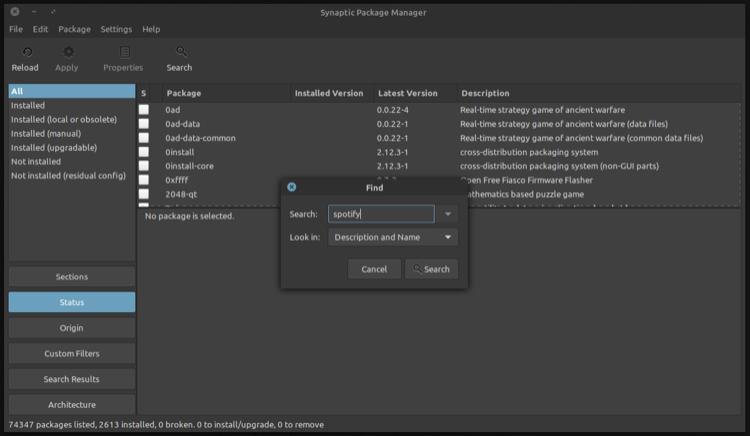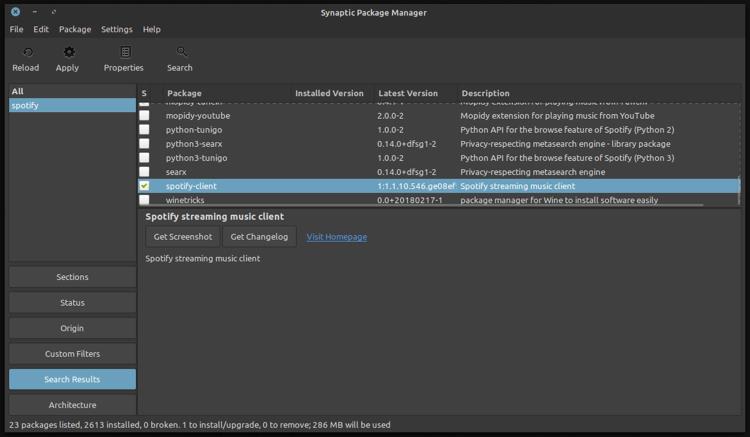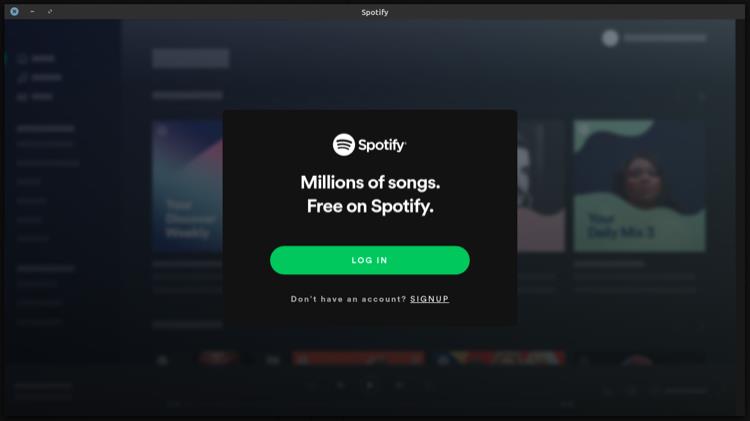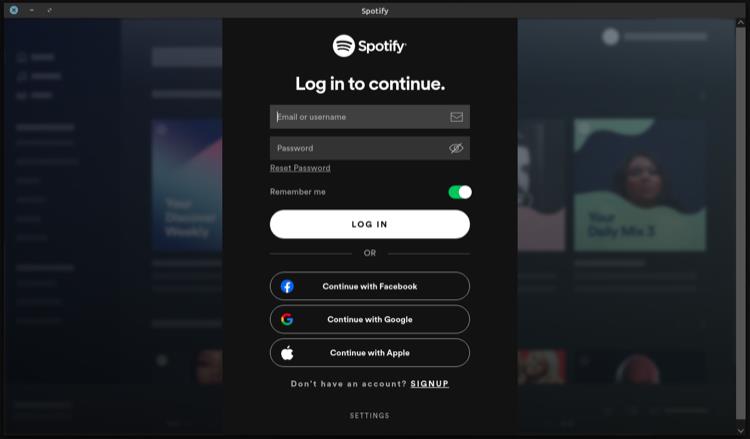Spotify è uno dei più grandi servizi di streaming musicale in circolazione. Ha client nativi sia per dispositivi mobili (Android e iOS) che desktop (Mac e Windows).
Sfortunatamente, però, Linux ottiene solo un client Spotify non supportato. Quindi, se prevedi di utilizzare Spotify su Linux, puoi installare il suo client desktop non supportato o utilizzare Spotify Web Player.
A nostro avviso, l'utilizzo del client desktop, anche se non supportato, è ancora una scelta migliore poiché ti dà accesso a tutte le funzionalità di Spotify altrimenti non disponibili sul web. Segui mentre dimostriamo i passaggi per installare Spotify su Linux.
Installa Spotify su Debian/Ubuntu
L'installazione di Spotify su distribuzioni Linux basate su Debian è la più semplice, grazie al gestore di pacchetti APT. Quindi, se stai utilizzando Debian, Ubuntu, Linux Mint o simili sul tuo computer, puoi installare Spotify con pochi semplici passaggi.
Innanzitutto, avvia l'app del terminale. Quindi, esegui i seguenti comandi per aggiungere la chiave GPG e configurare il PPA per Spotify sul tuo sistema:
curl -sS https://download.spotify.com/debian/pubkey_5E3C45D7B312C643.gpg | sudo apt-key add - echo "deb http://repository.spotify.com stable non-free" | sudo tee /etc/apt/sources.list.d/spotify.list
Quindi, esegui i seguenti comandi per aggiornare l'elenco dei repository del tuo sistema e scarica il client Spotify:
sudo apt-get update sudo apt-get install spotify-client
Quando ti viene chiesto di confermare, digita y/yes e premi Invio .
In qualsiasi momento, se decidi di disinstallare Spotify dal tuo computer, puoi farlo con:
sudo apt-get remove spotify-client
Se non ti senti a tuo agio con l'approccio della riga di comando, puoi anche installare Spotify utilizzando il metodo della GUI. Per fare ciò, vai al menu Applicazioni sul tuo sistema e apri il gestore/negozio di pacchetti integrato.
Qui, fai clic sulla casella di ricerca e cerca spotify o spotify-client .
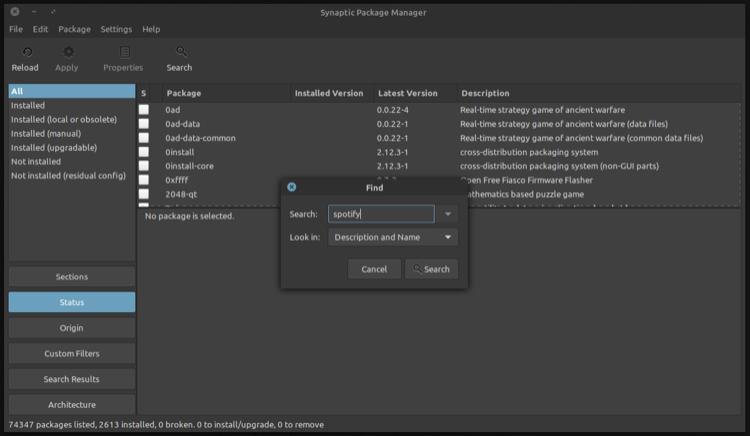
Dai risultati restituiti, seleziona la casella di controllo accanto a spotify-client per contrassegnarlo per l'installazione.
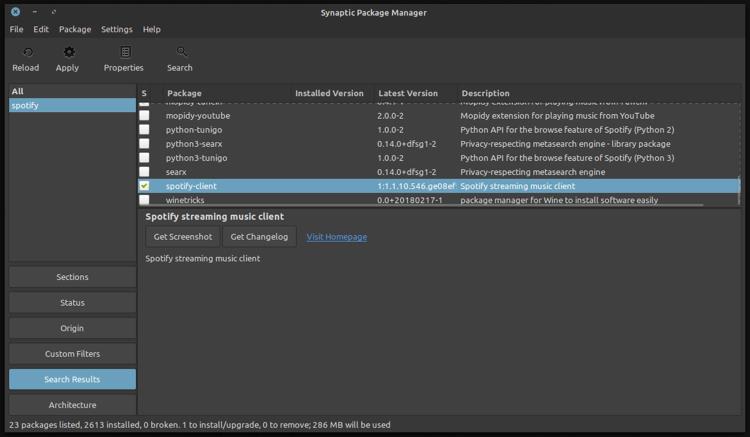
Infine, premi il pulsante Applica per installare il pacchetto selezionato sul tuo computer. Con alcuni gestori di pacchetti grafici, puoi semplicemente cercare spotify-client e premere il pulsante Installa per installarlo.
Come installare Spotify su altre distribuzioni Linux
Come di solito accade, l'installazione di un programma su altre distribuzioni Linux non è molto semplice, soprattutto se i gestori di pacchetti ufficiali non offrono nativamente un pacchetto per quel programma.
Tuttavia, grazie a formati di pacchetti di terze parti come Snap e Flatpak, puoi installare tali programmi abbastanza facilmente. Per chi non lo sapesse, gli snap o i flatpak sono applicazioni autonome che vengono eseguite all'interno di una sandbox con accesso limitato al sistema host.
Quindi, se hai una macchina Linux che esegue Fedora o una distribuzione basata su Arch, puoi installare Spotify utilizzando entrambi i formati di pacchetto, come dimostrato di seguito.
Nota che puoi anche installare Spotify su Arch Linux usando un helper AUR. Ai fini di questa guida, useremo yay:
yay -S spotify
Installazione di Spotify tramite Snap
Per installare Spotify tramite Snap, assicurati di avere Snap installato sul tuo sistema. Puoi farlo eseguendo il seguente comando in un terminale:
snap
Se restituisce un numero di versione, Snap è disponibile sul tuo computer e puoi procedere al passaggio successivo. Tuttavia, in caso contrario, è necessario installare prima Snap .
Una volta che Snap è attivo e funzionante, installa Spotify eseguendo:
sudo snap install spotify
Allo stesso modo, nel caso in cui desideri disinstallare Spotify per qualche motivo, esegui:
sudo snap remove spotify
Per impostazione predefinita, Snap è impostato per controllare gli aggiornamenti quattro volte al giorno. Ma se desideri controllare immediatamente un aggiornamento, puoi farlo utilizzando:
sudo snap refresh spotify
Se è disponibile un aggiornamento per il pacchetto, verrà scaricato e installato automaticamente sul tuo sistema.
Installazione di Spotify tramite Flatpak
Proprio come l'installazione di Spotify tramite Snap, anche con Flatpak, devi prima verificare se Flatpak è presente sul tuo computer. Per fare ciò, esegui il seguente comando in un terminale:
flatpak
Se il comando restituisce una versione Flatpak, il programma dovrebbe essere installato sul tuo sistema. In caso contrario, dovrai installare Flatpak prima di procedere ulteriormente.
Dopo aver installato e configurato Flatpak, apri una nuova istanza di terminale ed esegui il comando seguente per installare il client Spotify sul tuo computer:
flatpak install flathub com.spotify.Client
Se desideri rimuovere Spotify dal tuo dispositivo, puoi farlo utilizzando:
flatpak uninstall flathub com.spotify.Client
Avvio di Spotify per la prima volta
Con il client Spotify installato con successo sul tuo computer, hai un paio di modi per eseguirlo. Puoi trovare Spotify nel menu Applicazioni ed eseguirlo da lì o semplicemente digitare spotify in una finestra del terminale per avviarlo .
Quando ti viene presentata la schermata iniziale, fai clic sul pulsante Accedi e inserisci le tue credenziali Spotify per accedere al tuo account.
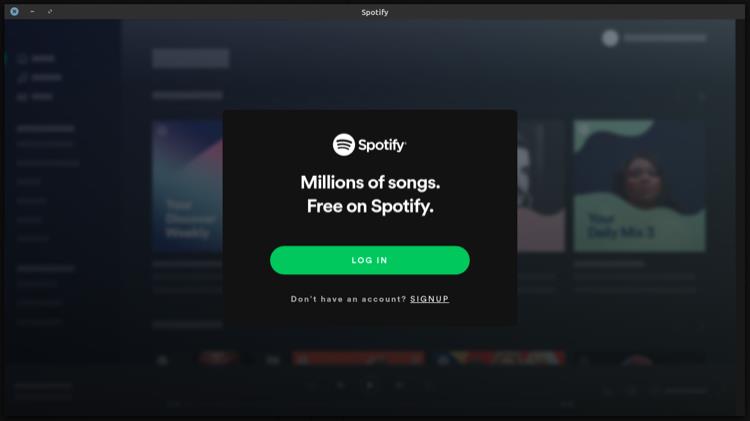
Puoi anche accedere con il tuo account Google, Facebook o Apple scegliendo l'opzione appropriata sullo schermo. Oppure, se non conosci Spotify, fai semplicemente clic sul pulsante Iscriviti per creare un nuovo account Spotify e continuare.
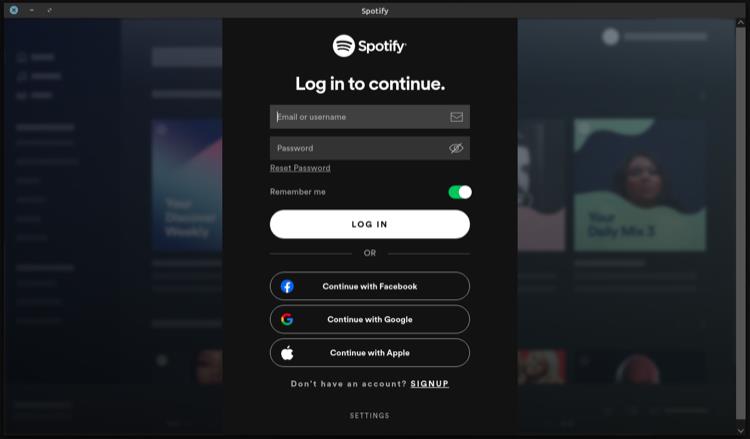
Dopo aver effettuato l'accesso, l'intera libreria Spotify (album, brani preferiti, playlist e persino podcast) verrà sincronizzata con il nuovo dispositivo. Puoi quindi riprodurre i tuoi brani o scaricarli per l'accesso offline. Inoltre, hai anche la possibilità di aggiungere la tua memoria locale come fonte di musica e importare brani da lì per riprodurli su Spotify.
Nel tempo, se desideri verificare l'installazione di Spotify o controllarne il numero di versione, nel caso in cui ci sia un nuovo aggiornamento, apri il terminale ed esegui:
spotify --version
Esecuzione riuscita del client Spotify su Linux
Se hai seguito correttamente le istruzioni in questa guida, dovresti avere il client Spotify attivo e funzionante sul tuo computer Linux. E andando avanti, dovresti essere in grado di usarlo e usufruire di tutte le funzionalità desktop di Spotify proprio come faresti se lo installassi su un Mac o un PC Windows.
Tieni presente, tuttavia, che dal momento che Spotify per Linux proviene dai suoi ingegneri come un progetto parallelo per amore di Spotify e Linux, non viene mantenuto regolarmente o attivamente supportato / aggiornato. Quindi, non dovresti aspettarti l'ultima versione di aggiornamento delle funzionalità Spotify per Linux quando si colpisce i client su altre piattaforme desktop.
Se hai appena iniziato con Spotify, imparare alcuni trucchi di Spotify può aiutarti a ottenere di più dalla piattaforma e massimizzare la tua esperienza su di essa.